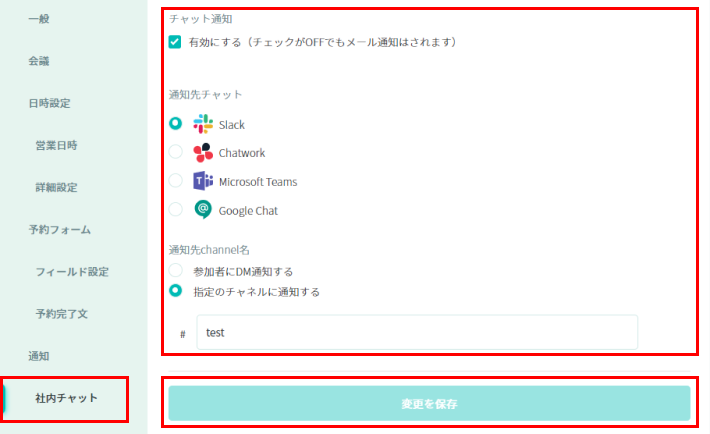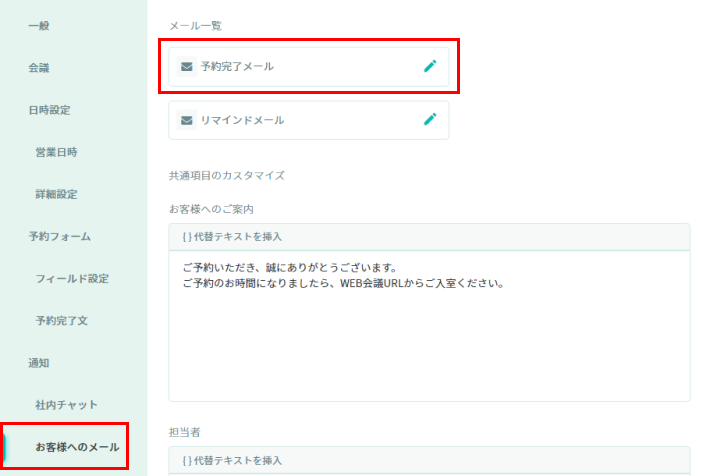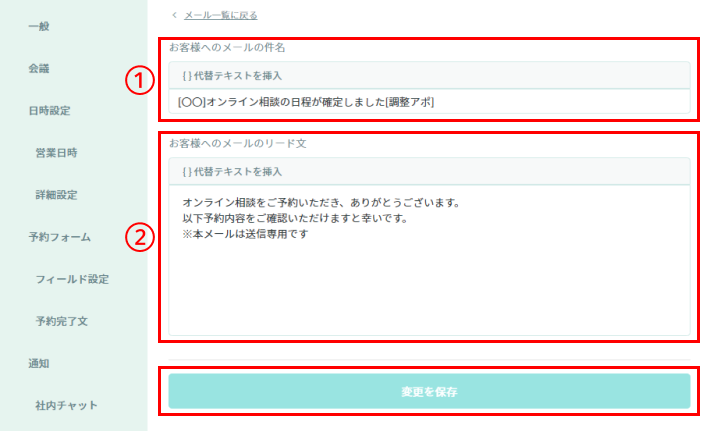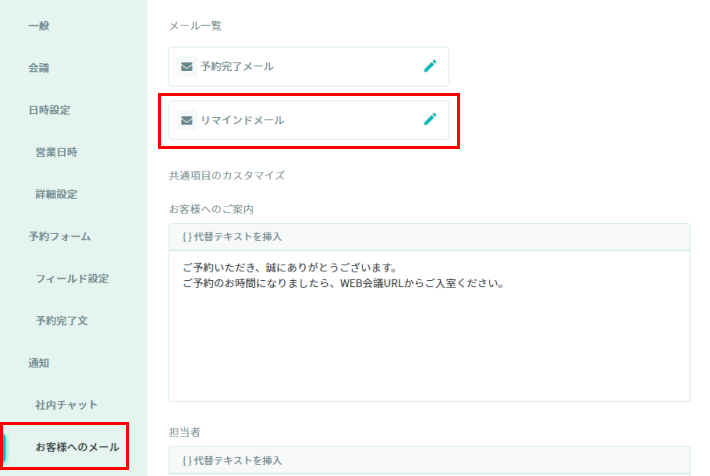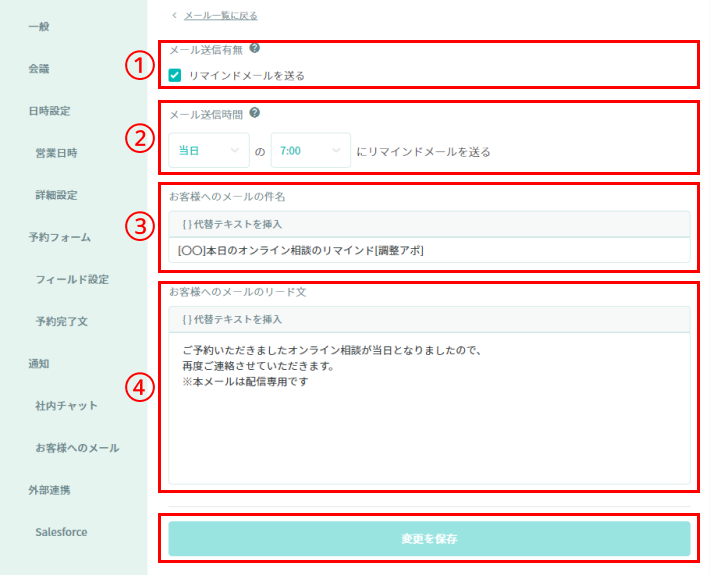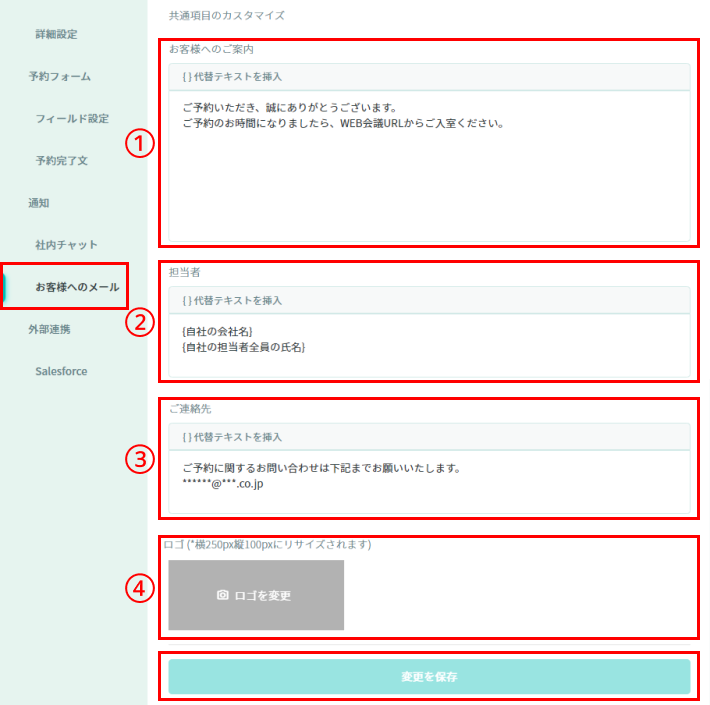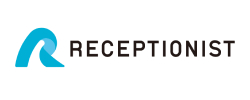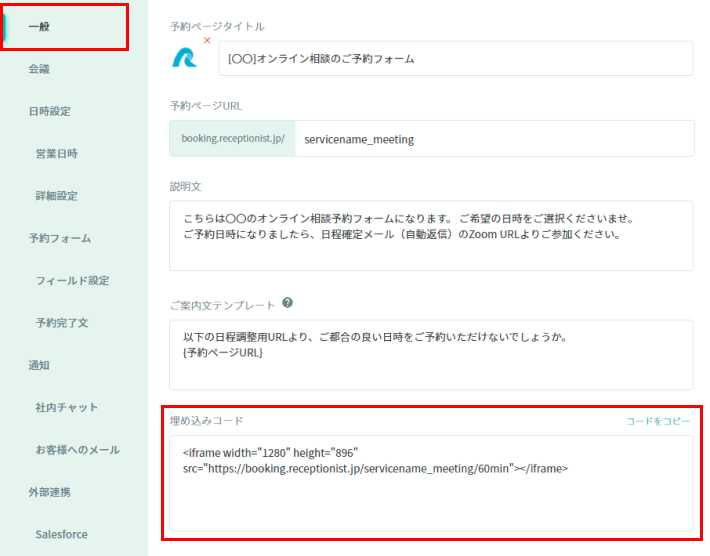予約ページで日程調整するメリット
サービスサイト、資料請求後のページ、メルマガ、チャットボットなどに予約ページを埋め込み、アポ獲得をする場合の予約ページの設定例をご紹介します。
お客様が予約ページからすぐに日程を確定できることで、自動でアポを獲得でき、お客様の温度感が高いうちに商談設定が可能になります。
予約ページの作成方法と設定例
商談の種類ごとや営業組織ごとに、チーム用の予約ページを作成します。
例)サービスごとに予約ページを作成する場合
・サービス1(担当者:Aさん、Bさん、Cさん)用のチーム用予約ページを1ページ作成
・サービス2(担当者:Dさん、Eさん、Fさん)用のチーム用予約ページを1ページ作成
1. 新規予約ページを作成
1.
調整アポ画面
にログインし、「新規予約ページ作成」をクリックします。
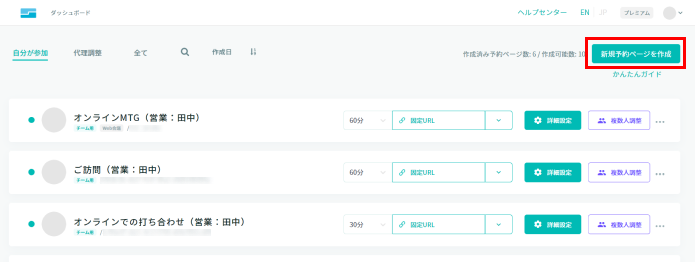
2. 「一般」メニューを設定
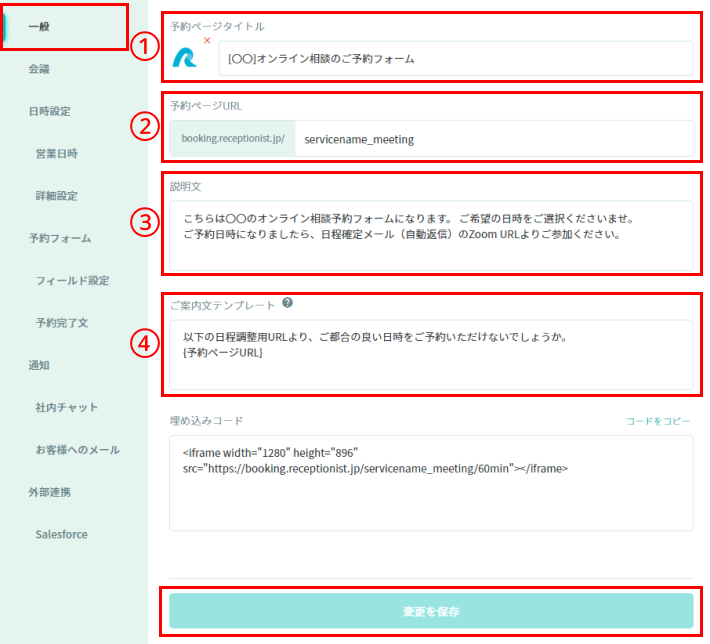
| 項目 | 説明と設定例 |
|---|---|
| ①予約ページタイトル (必須) |
予約ページ上部に表示される「アイコン」と「タイトル」になります。 「タイトル」に企業名、サービス名などを入れ、 「アイコン」に企業やサービスのアイコン画像などを設定し、 何の予約ページなのか分かりやすくしましょう。 ▼例 |
| ②予約ページURL |
URLに、企業名、サービス名、用途などを入れましょう。 URLは以下構成になっており、{予約ページURL}を指定できます。 https://booking.receptionist.jp/{予約ページURL}/{時間枠}min ※英数字・ハイフン・アンダースコアのみ。255文字以内。 ※他の「予約ページURL」と重複不可。 ▼例 |
| ③説明文 |
予約ページのタイトル下に表示される説明文になります。 予約ページ上で、お客様にお伝えしたい内容を設定しましょう。 ▼例 |
| ④ご案内文テンプレート |
ダッシュボードから予約ページURLをコピーする際に、 設定したご案内文も一緒にコピーすることができます。 ▼例 |
「変更を保存」をクリックします。
3. 「会議」メニューを設定
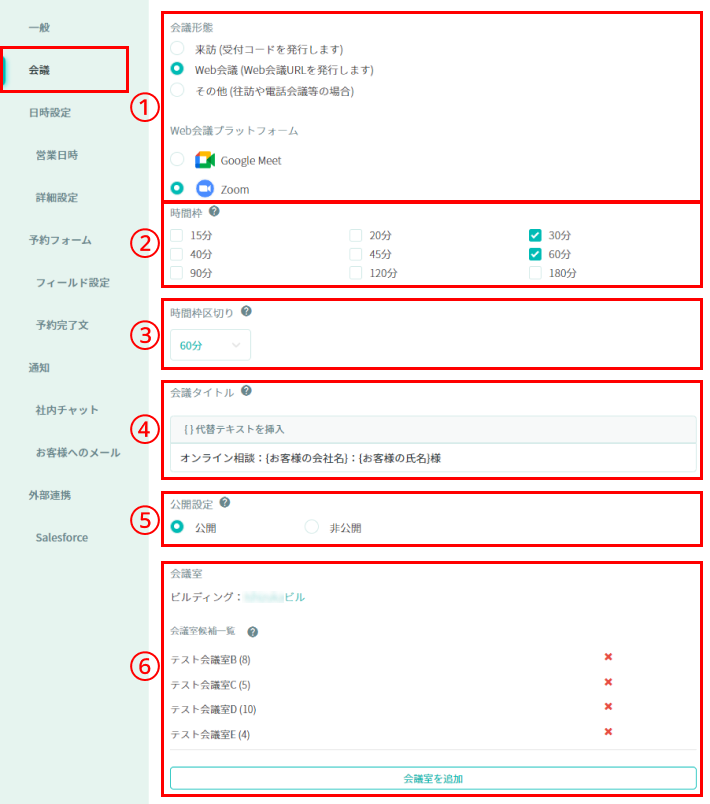
| 項目 | 説明と設定例 |
|---|---|
|
①会議形態 Web会議プラットフォーム (必須) |
お客様が来訪、Web会議など、状況に合わせて会議形態を選択しましょう。
■会議形態 ■Web会議プラットフォーム(会議形態「Web会議」を選択時のみ) ▼例 |
| ②時間枠 (必須) |
お打ち合わせの時間を選択します。
▼例 |
| ③時間枠区切り |
この後設定する「営業時間」の開始時間を起点として、「時間枠区切り」の間隔で時間枠が表示されます。 予約可能な時間枠を増やし、予約を詰め込みたい場合は、「②時間枠」よりも短く設定しましょう。 時間枠60分の場合の表示される時間枠: ▼例 |
| ④会議タイトル |
設定した値が以下に反映されますので、分かりやすいタイトルを設定しましょう。 ・予約一覧のタイトル ・連携しているカレンダー上に作成される予定名 ・担当者、お客様へのメール本文内のタイトル ※お客様へのメールに添付のicsファイルには反映されません。 ▼例 |
| ⑤公開設定 |
以下の公開設定に反映されます。 ・連携しているカレンダー上に作成される予定 ・会議形態が「来訪」の場合は、RECEPTIONIST管理画面上のアポ一覧 ▼例 |
| ⑥会議室候補一覧 |
予約確定時に会議室を自動予約したい場合に設定します。(最大5室まで) 選択した会議室が1つ以上空いている時間帯のみ予約が入れられます。 選択した会議室が全て埋まっている時間帯は予約が入れられなくなります。 ▼例 |
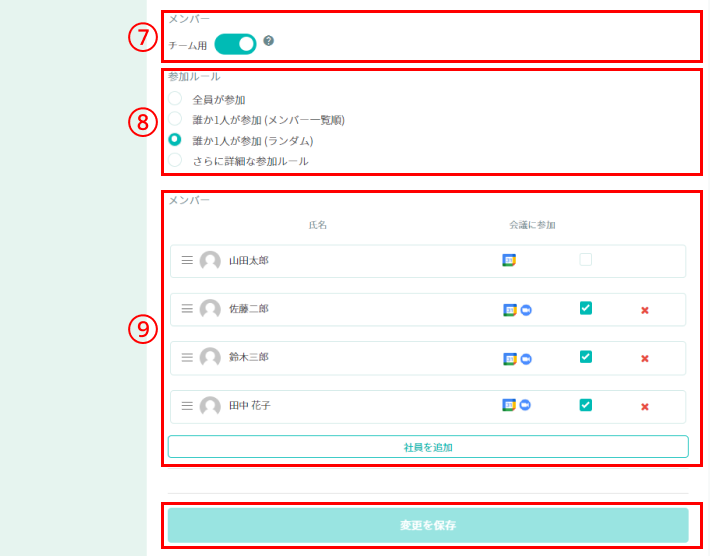
| 項目 | 説明と設定例 |
|---|---|
| ⑦チーム用 (必須) |
他の社員も追加するため、「チーム用」はオンにします。
▼例 |
| ⑧参加ルール (必須) |
参加ルールを設定し、営業リソースを効率的に配分します。 ・全員が参加:「会議に参加」にチェックありのメンバー全員が参加されます ・誰か一人が参加(メンバー一覧順):「会議に参加」にチェックありのメンバーが、上から順番に優先して1名参加します ・誰か一人が参加(ランダム):「会議に参加」にチェックありのメンバーが、ランダムで1名参加します ・さらに詳細な参加ルール:必須参加者、任意参加者、代理調整者を設定できます。任意参加者のみ、参加する人数と「優先度順」か「ランダム」かを選択できます。 ▼例 |
| ⑨メンバー (必須) |
・予約ページを管理するインサイドセールスを追加し、「会議に参加」のチェックを外します。 ・商談に参加するフィールドセールスを追加し、「会議に参加」にチェックをします。 ※「さらに詳細な参加ルール」の場合は、必須参加者・任意参加者が「会議に参加」し、代理調整者が「会議に参加」しません。 ▼例 |
「変更を保存」をクリックします。
4. 「営業時間」メニューを設定
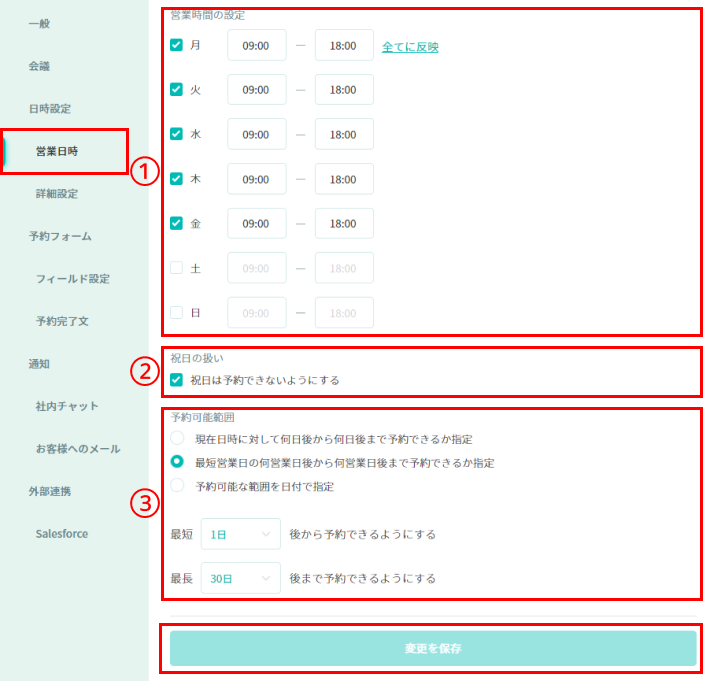
| 項目 | 説明と設定例 |
|---|---|
| ①営業時間の設定 (必須) |
予約を受け付ける曜日と時間を指定します。
▼例 |
| ②祝日の扱い |
祝日は予約不可に設定できます。
▼例 |
| ③予約可能範囲 (必須) |
・現在日時に対して何日後から何日後まで予約できるか指定 予約ページにアクセスした日から起算して、 最短何日後から最長何日後までの間、予定可能にするか指定ができます。 ・最短営業日の何営業日後から何営業日後まで予約できるか指定 ・予約可能な範囲を日付で指定 ▼例 |
「変更を保存」をクリックします。
5. 「詳細設定」メニューを設定
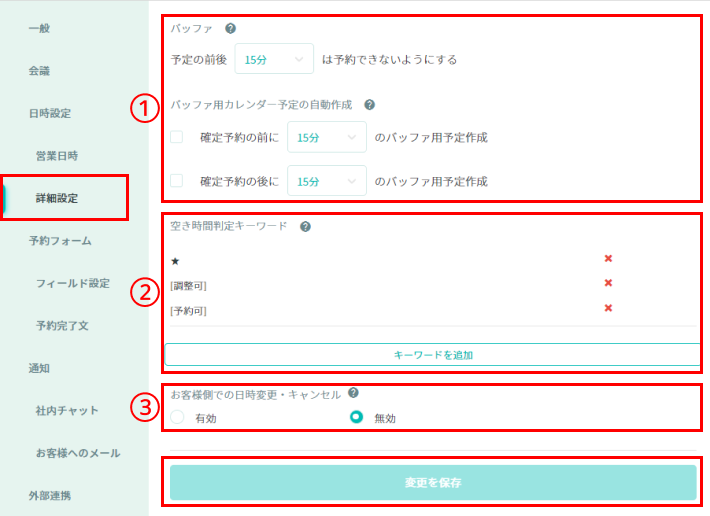
| 項目 | 説明と設定例 |
|---|---|
| ①バッファ バッファ用カレンダー予定の自動作成 |
・予定の前後「〇分」は予約できないようにする 連続商談や会議の詰め込みを防ぐことができます。 ・確定予約の前に「〇分」のバッファ用予定作成 ▼例 |
| ②空き時間判定キーワード |
カレンダー上で作業時間を確保しているが予約を入れてもいい場合は、 「空き時間判定キーワード」を設定し、 そのキーワードをカレンダーの予定タイトルの先頭に追加しましょう。 その予定は空き時間として判定されます。 ▼例 |
| ③お客様側での日程変更・キャンセル |
お客様への予約確定メールに 「アポイントメントの変更、キャンセル」ボタンが表示され、 お客様が予約をキャンセルできるようになります。 直接キャンセルのご連絡をいただきたい場合は「無効」にします。 ▼例 |
「変更を保存」をクリックします。
6. 「フィールド設定」メニューを設定
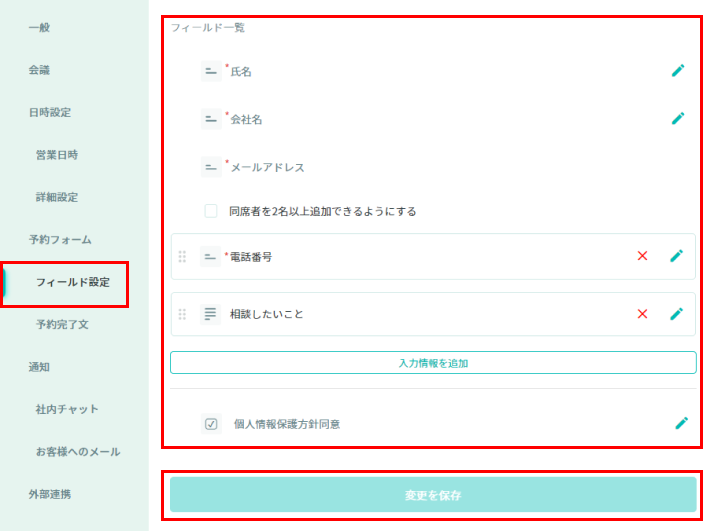
| 項目 | 説明と設定例 |
|---|---|
| フィールド一覧 |
予約フォームに表示させるフィールドを設定します。 事前に確認したい事項を追加しましょう。 商談の機会を設定することを優先する場合は、 離脱されないよう、項目は少なめにしましょう。 ▼例 |
「変更を保存」をクリックします。
7. 「予約完了文」メニューを設定
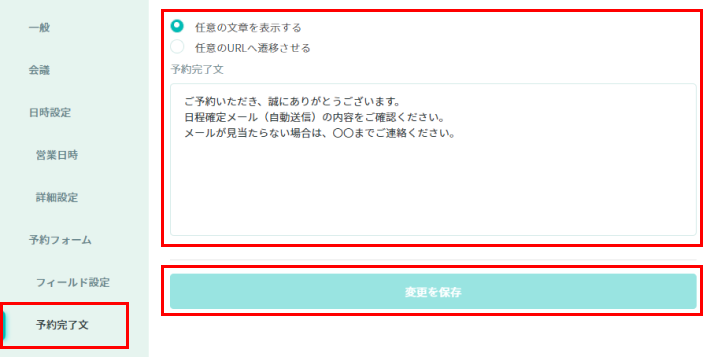
| 項目 | 説明と設定例 |
|---|---|
| 任意の文章を表示する |
予約ページの予約完了画面に表示させる文章を設定します。
▼例 |
「変更を保存」をクリックします。
8. Slack、Chatwork、Microsoft Teams、Google Chatのいずれかをお使いの場合のみ「社内チャット」メニューを設定
| 項目 | 説明と設定例 |
|---|---|
| チャット通知 |
予約があった際にチャンネル、チャネル、スペースで通知を受け取ることができます。 事前に『チャット通知の事前設定』が必要です。 ▼例 |
「変更を保存」をクリックします。
9. 「お客様へのメール」メニューの「予約完了メール」を設定
| 項目 | 説明と設定例 |
|---|---|
| お客様へのメールの件名 |
予約確定時にお客様に送付される予約確定メールの件名を設定します。
▼例 |
| お客様へのメールのリード文 |
予約確定時にお客様に送付される予約確定メールのリード文を設定します。
▼例 |
「変更を保存」をクリックします。
10. 「お客様へのメール」メニューの「リマインドメール」を設定
| 項目 | 説明と設定例 |
|---|---|
| メール送信有無 |
お客様と担当者の両方にリマインドメールを送付するか選択します。
▼例 |
| メール送信時間 |
リマインドメールの送付時間を設定します。
▼例 |
| お客様へのメールの件名 |
お客様に送付されるリマインドメールの件名を設定します。
▼例 |
| お客様へのメールのリード文 |
お客様に送付されるリマインドメールのリード文を設定します。
▼例 |
「変更を保存」をクリックします。
11. 「お客様へのメール」メニューの「共通項目のカスタマイズ」を設定
| 項目 | 説明と設定例 |
|---|---|
| お客様へのご案内 |
お客様への予約確定メール・リマインドメールに記載される「お客様へのご案内」を設定します。 未設定の場合は、メールに「お客様へのご案内」の項目自体が表示されません。 ▼例 |
| 担当者 |
お客様への予約確定メール・リマインドメールに記載される「担当者」を設定します。
▼例 |
| ご連絡先 |
お客様への予約確定メール・リマインドメールに記載される「ご連絡先」を設定します。
▼例 |
| ロゴ |
お客様への予約確定メール・リマインドメールのヘッダー・フッターのロゴ画像を設定します。 ・推奨サイズ:横250px 縦100px(サイズ外の画像はリサイズされます) ・容量:5MBまで ・拡張子:JPEG、JPG、GIF、BMP Checkプレミアムプランのみの機能になります。
▼例 |
「変更を保存」をクリックします。
12. Salesforceとの連携(エンタープライズプラン以上)
エンタープライズプラン以上の場合は、Salesforceと連携し、予約確定時に以下の対応が可能です。
- 新規のお客様として、リードを新規作成
- 既存のお客様として、既存のリードまたは取引先責任者に行動を新規作成
さらにプレミアムプランでは、下記の連携も可能です。
- 予約フォームの入力フィールドとSalesforce上のフィールドの連携
┗ 予約フォームに入力された値を、対応するSalesforceのリードのフィールドに保存
ご希望の場合は、以下のリンク先をご参照のうえ設定してください。
Salesforce連携方法
以上で設定は完了です。早速予約ページから予約を試してみましょう。
予約ページをWEBサイトに埋め込む方法
1. 埋め込みコードをコピーする
「一般」メニュー内の「埋め込みコード」から、「コードをコピー」をクリックします。
2. コピーしたコードを確認・調整する
コピーしたコードは、メモ帳などに一度貼り付けてください。
コード内の /**min は、「会議」メニューで設定した時間枠のURLになっています。
複数の時間枠にチェックを付けた場合、意図しない時間枠が指定されていることがあります。
その場合は、/**min の部分を書き換えて、正しい時間枠に調整してください。
レスポンシブ対応の埋め込み方法
スマートフォンやタブレットにも最適化するには、以下のように <iframe> タグを記述してください。
<iframe width="100%" height="500px" style="overflow:scroll;" src="https://booking.receptionist.jp/******/**min"></iframe>※height="500px" の数値を変更することで、表示高さを調整できます。